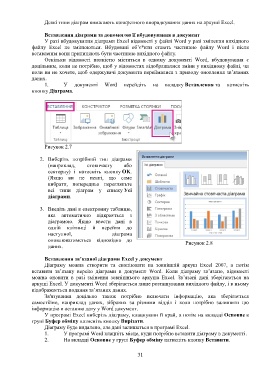Page 32 - 6442
P. 32
Деякі типи діаграм вимагають конкретного впорядкування даних на аркуші Excel.
Вставлення діаграми за допомогою її вбудовування в документ
У разі вбудовування діаграми Excel відомості у файлі Word у разі змінення вихідного
файлу Excel не змінюються. Вбудовані об’є*кти стають частиною файлу Word і після
вставлення вони припиняють бути частиною вихідного файлу.
Оскільки відомості повністю містяться в одному документі Word, вбудовування є
доцільним, коли не потрібно, щоб у відомостях відображалися зміни у вихідному файлі, чи
коли ви не хочете, щоб одержувачі документа переймалися з приводу оновлення зв’язаних
даних.
1. У документі Word перейдіть на вкладку Вставлення та натисніть
кнопку Діаграма.
Рисунок 2.7
2. Виберіть потрібний тип діаграми
(наприклад, стовпчасту або
секторну) і натисніть кнопку OK.
(Якщо ви не певні, що саме
вибрати, попередньо перегляньте
всі типи діаграм у списку Усі
діаграми.
3. Введіть дані в електронну таблицю,
яка автоматично відкриється з
діаграмою. Якщо ввести дані в
одній клітинці й перейти до
наступної, діаграма
оновлюватиметься відповідно до Рисунок 2.8
даних.
Вставлення зв’язаної діаграми Excel у документ
Діаграму можна створити та скопіювати на зовнішній аркуш Excel 2007, а потім
вставити зв’язану версію діаграми в документ Word. Коли діаграму зв’язано, відомості
можна оновити в разі змінення зовнішнього аркуша Excel. Зв’язані дані зберігаються на
аркуші Excel. У документі Word зберігається лише розташування вихідного файлу, і в ньому
відображається подання зв’язаних даних.
Зв'язування доцільно також потрібно включати інформацію, яка зберігається
самостійно, наприклад даних, зібраних за різними відділ і коли потрібно залишити цю
інформацію в останню дату у Word документ.
У програмі Excel виберіть діаграму, клацнувши її край, а потім на вкладці Основне в
групі Буфер обміну натисніть кнопку Вирізати.
Діаграму буде видалено, але дані залишаться в програмі Excel.
1. У програмі Word клацніть місце, куди потрібно вставити діаграму в документі.
2. На вкладці Основне у групі Буфер обміну натисніть кнопку Вставити.
31